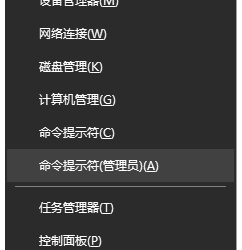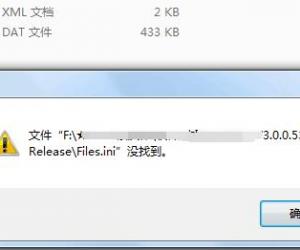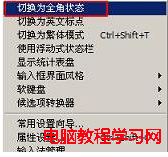电源风扇怎么更换 电脑电源风扇更换教程
发布时间:2017-03-23 09:41:12作者:知识屋
电源风扇怎么更换 电脑电源风扇更换教程 大家好,今天小编继续为大家带来一篇教程是:“电源风扇怎么更换? 电脑电源风扇更换教程”,如果不懂的朋友可以进来看看吧,说不定小编可以帮助到大家:

电源风扇怎么拆 电脑电源风扇更换教程
电脑电源通常是保修一年的,而一般品牌电源风扇出现问题,基本是使用了一两年之后才容易类似故障,退换货已经不可能。此外,电源换风扇需要邮寄给厂家或者找经销商解决,一般维修需要大约一周左右,甚至更长时间,因此很多朋友,也不愿意等一个多星期无法网上,而比较可取的方法自然是自己动手换电源风扇。
电源风扇更换并不难,最主要的是要了解电源风扇怎么拆,了解电源风扇尺寸与接口类型。下面是详细的电源更换教程。
一、电源风扇怎么拆?
更换电源大家首先要了解这几个问题:风扇尺寸、风扇接口,这两点可以通过拆卸电源,通过内部查看。
电脑电源拆卸非常简单,只要使用十字螺丝刀,先将电源从机箱中拆卸下来,拆卸的时候,需要注意断电,并且要电源与硬件之间的连线全部先断开。
取出电源后,先将电源表面的四颗固定螺丝拆卸下,之后就可以轻松打开电源上盖了,如下图所示。

需要注意的是,目前电源风扇多数设计为上吹或者侧吹方式,如果是上吹,则风扇固定在电源上盖中,拆卸的时候,一定要注意,风扇中还有电源线与内部PCB相连,拆卸的时候,要注意小心打开盖子,需要将电源线断开,然后再打开上盖,如下图所示。

注意风扇供电接口要断开
注:电源四颗螺丝中的一颗表面上贴有含日期的易碎贴,拆开电源则意味着电源将失去保修服务,因此拆电源前,先了解下电源是否已经过了保修期,如果在保修期,是否想通过售后维修解决。
拆下电源上盖后,就可以看到内部的散热风扇了,一般上面会有尺寸标注,一般的ATX开关电源,其风扇都是12cm的。接口方面,目前电源风扇接口多数是2Pin或者3Pin的。

在了解电源风扇尺寸和接口后,我们就可以去电脑配件卖场或者网上商城(如淘宝)等买符合要求的散热风扇了,电源风扇一般比较便宜,多数是10-20元左右,购买风扇建议买口碑与品牌稍微好一些的产品,以保证品质。在挑选风扇时,需要看尺寸与接口是否与电脑中使用的原电源兼容。
二、电源风扇更换教程
将电源风扇购买回来之后,接下来就可以开始换散热器了,具体步骤如下。
1、将电源风扇的电源线从PCB电源主板插槽中拔下,这里需要稍微用力一些;
2、使用十字螺丝刀,将电源风扇固定螺丝拆卸下来,然后取下损坏的风扇;
3、将新电源风扇,固定在电源中,然后安装上固定螺丝,将电源线插入电源内部PCB板的电源插座上,注意不要插反。

电源风扇电源接口不兼容的还可以自行改造(注意正负极即可)
接下来别急着将电源装进机箱,先测试一下电源风扇是否会转。
1、将电源插上交流电;
2、然后使用一根小铁丝,将电源24Pin接口中的绿线对应接口与黑色对应接口短路连接(相当于电脑开机操作),然后电源风扇正常旋转,则说明风扇更换成功,如果风扇不转,先断开交流电源,然后检查一下风扇电源接口处是不是插反了,一般只要电源没坏,风扇没坏,正常将黑线与绿线端口短路,电源就相当于正常工作,风扇就会正常旋转。

检测安装风扇后,电源风扇是否正常
电源风扇正常后,就可以将电源重新安装到机箱,然后再将其他硬件的连接连接后,之后电脑就可以正常使用了。
知识阅读
软件推荐
更多 >-
1
 一寸照片的尺寸是多少像素?一寸照片规格排版教程
一寸照片的尺寸是多少像素?一寸照片规格排版教程2016-05-30
-
2
新浪秒拍视频怎么下载?秒拍视频下载的方法教程
-
3
监控怎么安装?网络监控摄像头安装图文教程
-
4
电脑待机时间怎么设置 电脑没多久就进入待机状态
-
5
农行网银K宝密码忘了怎么办?农行网银K宝密码忘了的解决方法
-
6
手机淘宝怎么修改评价 手机淘宝修改评价方法
-
7
支付宝钱包、微信和手机QQ红包怎么用?为手机充话费、淘宝购物、买电影票
-
8
不认识的字怎么查,教你怎样查不认识的字
-
9
如何用QQ音乐下载歌到内存卡里面
-
10
2015年度哪款浏览器好用? 2015年上半年浏览器评测排行榜!